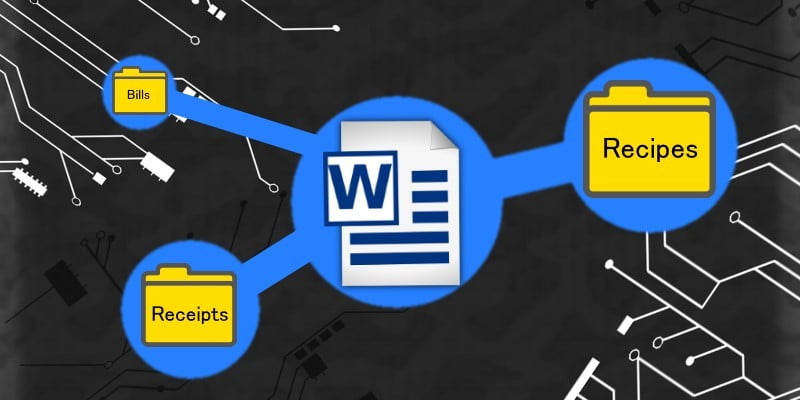Si eres alguien que se enorgullece de la organización de archivos, es posible que te moleste la forma en que Chrome y Firefox manejan las descargas. Tienes una carpeta para videos, GIFs, fotos, documentos importantes, todo lo que puedas imaginar; Sin embargo, cuando se trata de descargar archivos, debe guardarlos en la carpeta Descargas o navegar a través del cuadro de diálogo «Guardar como» cada vez. ¿No sería mejor si pudiera seleccionar rápida y fácilmente una carpeta para descargar en lugar de tener que navegar manualmente cada vez? ¡Afortunadamente, esto es posible!
Usando “Guardar en…”
Esto se logra mediante el uso de una extensión llamada «Guardar en…». Esto le permite configurar carpetas que luego se pueden seleccionar como destinos de descarga cuando desea obtener algo. Esto hace que sea mucho más fácil clasificar sus descargas a medida que las guarda.
El problema principal es que no puede guardar archivos fuera de la carpeta que ha designado como su carpeta de descarga predeterminada. Sin embargo, aún puede designar carpetas específicas dentro de su propia carpeta de descarga y guardar sus archivos en cada una a medida que avanza. «Guardar en…» está disponible tanto en Chrome como en Firefox, ¡así que no te preocupes por qué navegador usas!
en cromo
Guardar en se puede descargar desde el Tienda virtual de Chrome gratis. Una vez instalado, creará un icono en la barra de extensiones. Haga clic en él y haga clic en «Opciones» para personalizarlo.
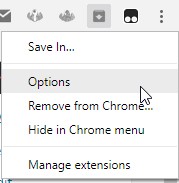
en firefox
Mientras tanto, los usuarios de Firefox pueden tomarlo de la Sitio de complementos de Firefox. Una vez instalado, puede acceder a las opciones haciendo clic en las barras en la parte superior derecha y seleccionando «Complementos».
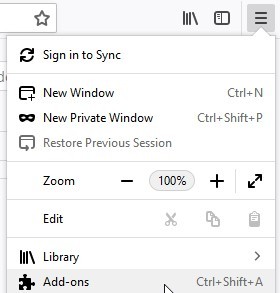
Seleccione «Extensiones» y luego «Opciones» junto a Guardar en.

Caminos básicos
En su nivel básico, Guardar en puede brindarle diferentes directorios en los que puede guardar cuando hace clic con el botón derecho en un elemento. Si esto es suficiente para ti, configurar Guardar en es muy fácil. Simplemente desplácese hacia abajo hasta el cuadro que muestra los directorios y escriba los que desee. No se preocupe si ingresa un nombre para una carpeta que aún no se ha creado; Guardar en lo creará para usted cuando guarde en él por primera vez.
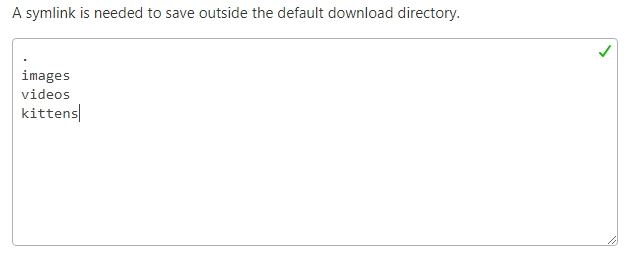
Ahora, cuando haces clic derecho en algo en Chrome, Guardar en mostrará todos los directorios que le diste anteriormente. Simplemente haga clic en el lugar donde desea guardarlo y Guardar en se encarga del resto.
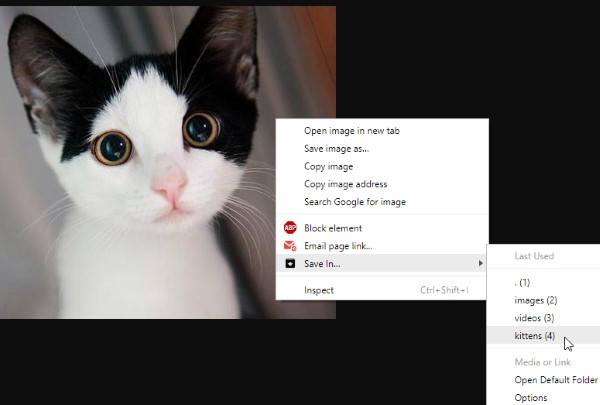
Rutas Avanzadas
Si se desplaza hacia abajo, encontrará un cuadro llamado «Descargas dinámicas» donde puede ingresar reglas y comandos más complicados. Hay muchas cosas que puede hacer con Guardar en cuando se trata de cómo se descargan los archivos. Afortunadamente, la extensión en sí tiene un buen tutorial que lo explica a través de la sintaxis de cómo configurar estas reglas para comenzar.
Aquí hay algunas cosas que puede hacer como ejemplo de cuán poderoso puede ser Guardar en.
1. Puede decirle a Guardar en que guarde automáticamente los archivos en carpetas específicas según su extensión. Por ejemplo, si desea colocar todas las imágenes .jpg en la carpeta de imágenes, puede hacerlo con lo siguiente:
archivo: jpg
en: fotos
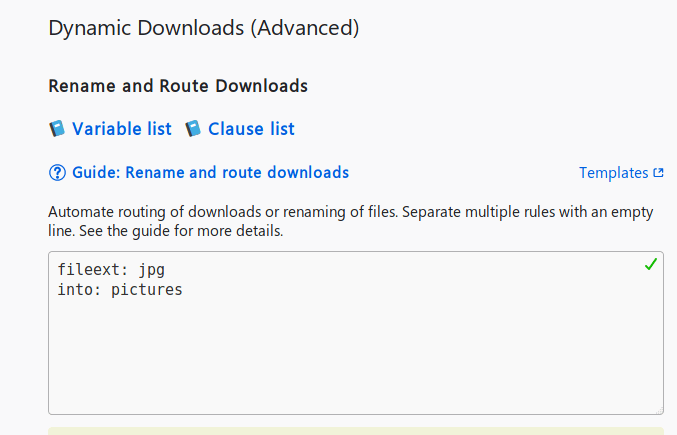
2. Puede configurar una regla para que cuando se guarde una extensión específica, el nombre del archivo se cambie a la fecha actual:
archivo: gif
en: :unixdate:.:fileext:
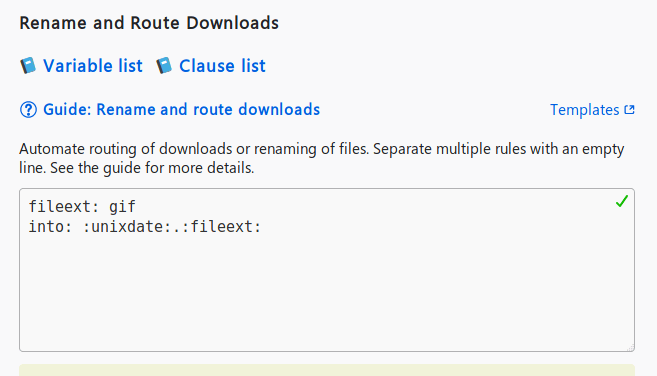
3. También puede hacer que cuando guarde una página web, se guarde automáticamente como .html:
contexto: página
en: :nombre de archivo:.html
Como dijimos anteriormente, hay muchas cosas que puede hacer con Guardar en, así que asegúrese de sumergirse en la documentación para tener una mejor idea de lo que puede hacer.
Ahorrando tiempo
Si desea mantener su carpeta de descargas ordenada, Guardar en puede ayudarlo a decidir dónde va cada descarga para una estructura de archivos más limpia. Ahora ya sabe cómo instalarlo para Chrome y Firefox y cómo usarlo una vez instalado.
¿Hace esto que la organización de sus archivos sea más fácil? ¡Háganos saber a continuación!